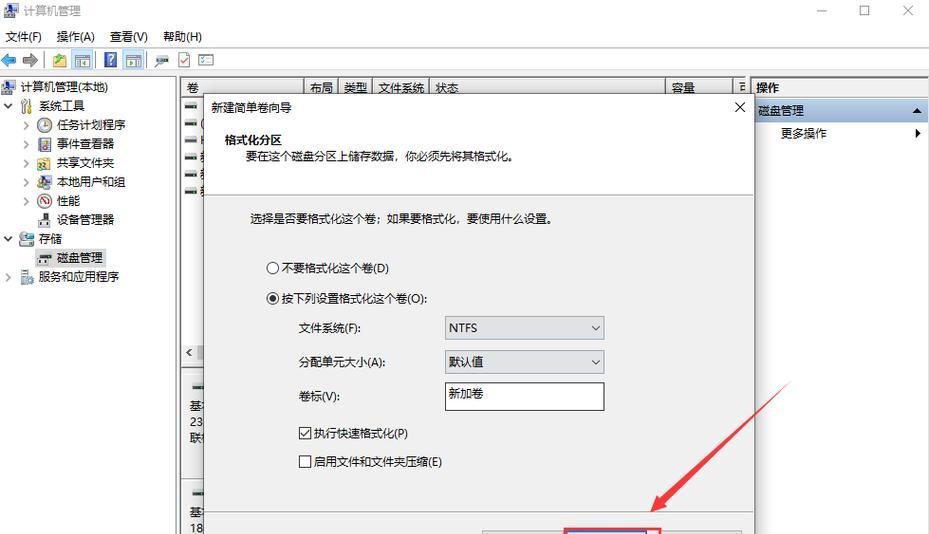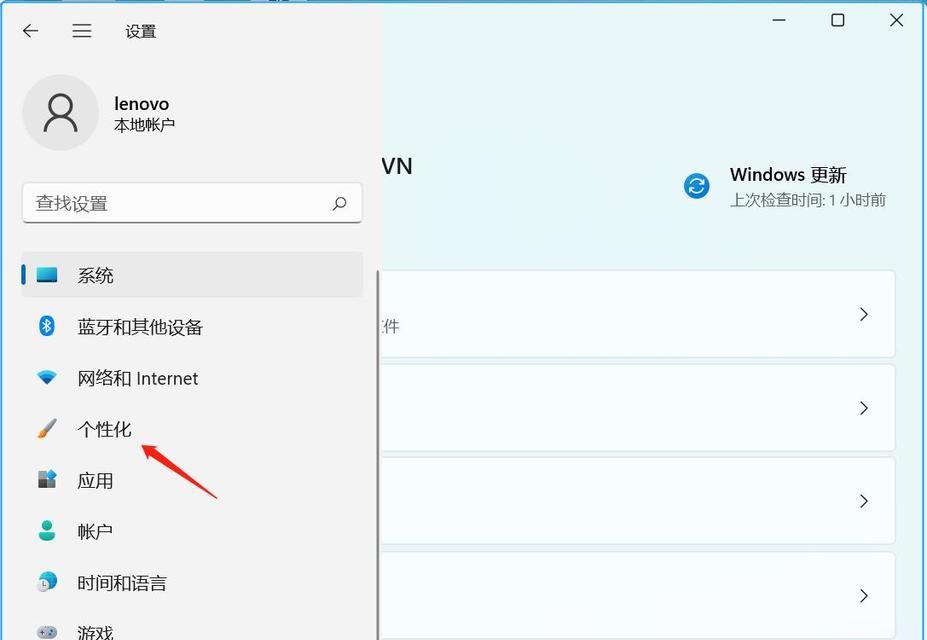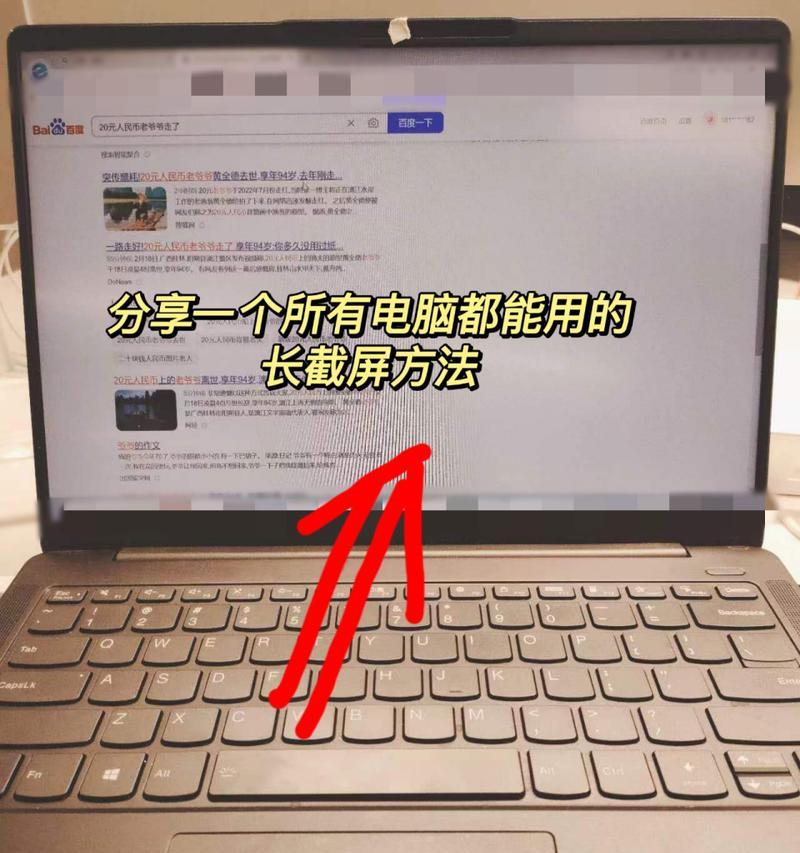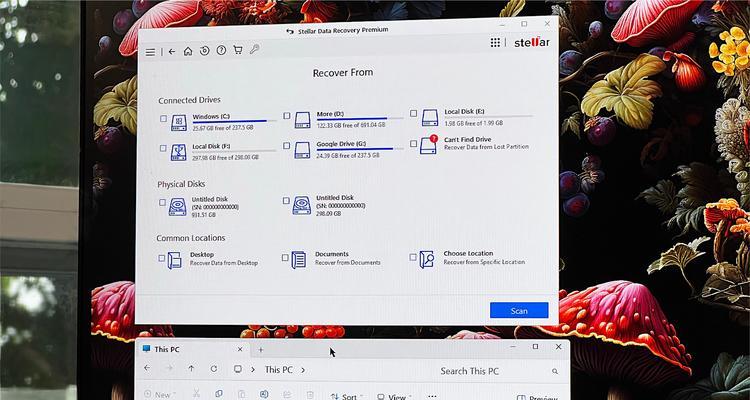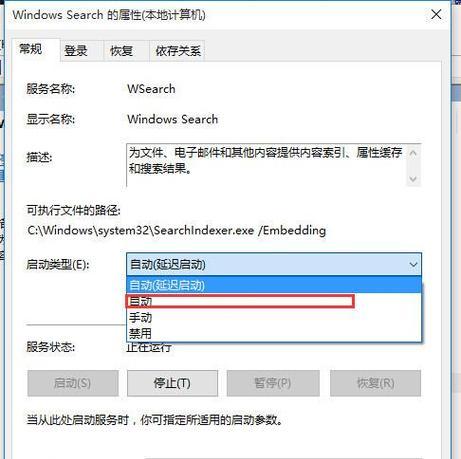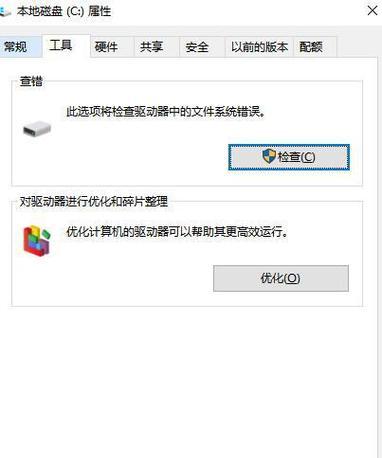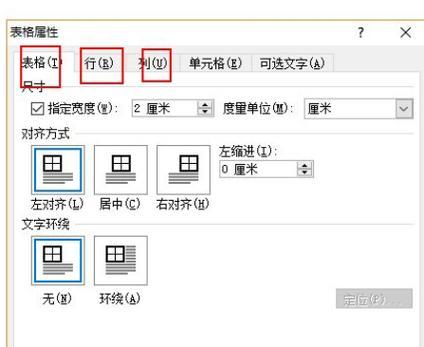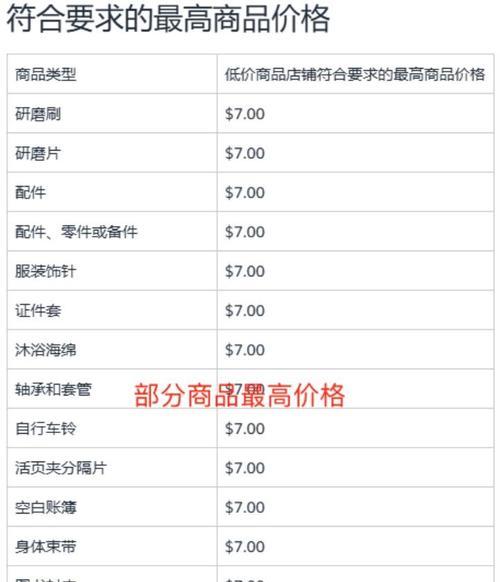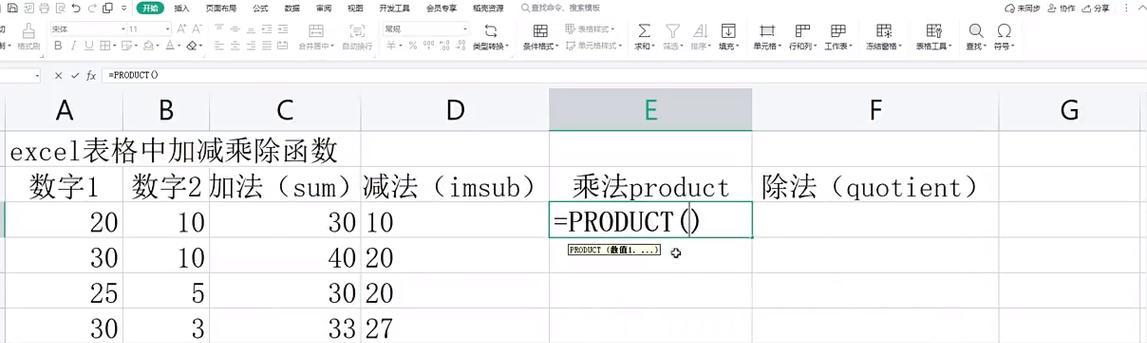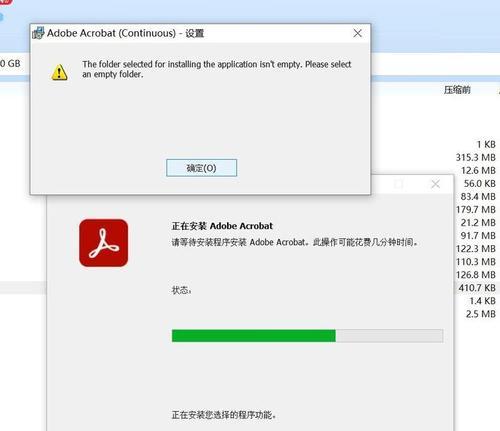u盘在电脑上读不出来怎么解决?
当我们在使用U盘的过程中,可能会遇到一些令人头疼的问题,比如:U盘在电脑上读不出来。此时,无需过于焦虑。本文将为您详细介绍如何解决U盘在电脑上无法识别的问题,提供一系列高效而易懂的解决办法。
确认U盘是否连接正确
我们需要确认U盘是否正确连接到电脑。这也是最基础的排查步骤。有时问题可能简单到只是一根数据线损坏或接触不良。
1.尝试重新拔插U盘,确保它牢固地插入电脑的USB端口。
2.检查U盘是否已经插入到主机箱的后面板USB端口,那里通常有更强的电源供应。
3.如果您在笔记本上操作,换一个USB端口尝试,因为一些端口可能由于硬件故障或驱动问题而不工作。

点击“安全弹出硬件”后再重新连接U盘
有时候,电脑可能没有完全从系统中卸载U盘,直接拔出可能会导致数据损坏或U盘设备在电脑上无法识别。
1.在电脑右下角的任务栏找到U盘的图标。
2.右键点击U盘图标选择“安全弹出硬件”。
3.完成提示之后,再试着重新连接U盘到电脑。

检查U盘的文件系统是否与电脑兼容
不同的操作系统可能对文件系统有所偏好,有些U盘在某些系统上可能无法正常工作。
1.查看U盘的文件系统类型,这通常可以在U盘的属性页面看到。
2.访问U盘的属性,如果电脑显示的是Windows系统,尝试格式化为NTFS文件系统;如果电脑是Mac,考虑转换为MacOS扩展(日志式)。

检查U盘驱动程序
U盘驱动程序出现问题也可能导致电脑读不出U盘。
1.在电脑上打开设备管理器。
2.展开“通用串行总线控制器”分支,看是否有任何设备带有黄色感叹号,这可能意味着驱动程序有冲突或缺失。
3.如果找到相关设备有问题,就尝试更新或重新安装驱动程序。
使用磁盘管理检查U盘
如果上述步骤都不奏效,可以尝试在磁盘管理器中查看U盘状态。
1.在电脑右键点击“我的电脑”或“此电脑”,选择“管理”。
2.在计算机管理窗口中,选择“磁盘管理”。
3.查看U盘是否在磁盘管理中被识别。如果被识别,但没有盘符,可以尝试分配盘符。
使用系统自带的故障排除工具
现代操作系统通常会自带一些故障排除工具,可以帮助我们快速解决问题。
1.在Windows10中,通过搜索栏输入“故障排除”,然后选择“硬件和设备”。
2.按照故障排除工具的提示进行操作。如果问题被识别并被修复,U盘应能够正常使用。
U盘本身故障的排查
如果以上方法都不能解决问题,可能是U盘本身出现了硬件故障。
1.尝试将U盘插入其他电脑,看是否能被识别。
2.如果U盘在任何电脑上都无法识别,可能需要专业的数据恢复或U盘修复服务。此时可以考虑将U盘送至专业的维修中心进行检测。
综上所述,U盘在电脑上无法识别的问题,可能是由多种原因导致的。通过检查连接、使用系统工具、确认驱动程序状态以及检查U盘本身,我们能够有效地解决问题。请记住,在解决此类问题时,保持耐心和系统性检查是非常重要的。希望以上步骤和技巧能帮助到您,顺畅解决U盘无法识别的烦恼。
版权声明:本文内容由互联网用户自发贡献,该文观点仅代表作者本人。本站仅提供信息存储空间服务,不拥有所有权,不承担相关法律责任。如发现本站有涉嫌抄袭侵权/违法违规的内容, 请发送邮件至 3561739510@qq.com 举报,一经查实,本站将立刻删除。
- 上一篇: 华为路由器设置教程是什么?
- 下一篇: 无线辅助路由器怎么设置?无线IP配置方法是什么?
- 站长推荐
- 热门tag
- 标签列表
- 友情链接